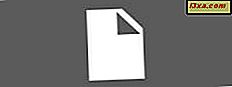Se você usar o Windows 8.1 em mais de um dispositivo e tentar vários aplicativos, perderá rapidamente o controle dos aplicativos instalados nos seus dispositivos. Felizmente, a Windows Store tem um ótimo recurso que permite que você visualize todos os aplicativos que foram instalados em todos os seus dispositivos. Veja como acompanhar todos os seus aplicativos instalados, usando as listas Seus aplicativos disponíveis na loja .
Como encontrar todos os seus aplicativos na loja?
Primeiro, abra o aplicativo Loja no Windows 8.1. Se você não souber como fazer isso, leia a seção Como abrir a Windows Store neste artigo.
Na Loja, clique com o botão direito ou deslize para cima, para abrir o menu contextual na parte superior da janela.

Pressione seus aplicativos para abrir a lista com todos os seus aplicativos.

Como visualizar e filtrar todos os aplicativos que você instalou?
Todos os seus aplicativos são divididos em várias categorias que você pode escolher usando o menu de rolagem no canto superior esquerdo.

A primeira categoria é denominada Todos os aplicativos . Isso exibirá todos os aplicativos que você comprou usando sua conta da Microsoft em todos os seus dispositivos Windows 8.1. Isso inclui os aplicativos que você instalou em outros dispositivos, aplicativos que foram instalados em algum momento e, em seguida, desinstalados, aplicativos instalados no PC ou dispositivo atual, etc. Absolutamente tudo!

A segunda categoria é denominada "Aplicativos não instalados neste PC" e exibe todos os aplicativos que você instalou em outros dispositivos ou aplicativos que você instalou no dispositivo atual, mas que você desinstalou após algum tempo.

Você encontrará uma ou mais categorias, dependendo do número de dispositivos nos quais você instalou o Windows 8.1 e de onde você usou sua conta da Microsoft. Essas categorias de aplicativos são denominadas "Aplicativos instalados em COMPUTERNAME", em que COMPUTERNAME é o nome do seu PC ou dispositivo Windows 8.1. Essas categorias exibem todos os aplicativos que foram instalados no dispositivo selecionado, incluindo aqueles que você desinstalou depois de algum tempo.

Como estou usando o Windows 8.1 somente em um PC, tenho apenas uma dessas categorias. Nosso editor-chefe - Ciprian Rusen - tem muitas entradas porque está usando o Windows 8.1 em muitos dispositivos.

Você também pode classificar os aplicativos exibidos em qualquer categoria pelo nome ou pela data em que foram instalados. Basta usar o menu de rolagem para baixo à direita da lista de categorias.

O que você pode fazer na sua lista de aplicativos?
Nas listas Seus aplicativos, você pode ver informações sobre cada aplicativo que está usando ou usou anteriormente. Cada aplicativo tem seu próprio bloco. Este bloco exibe o logotipo do aplicativo, seu nome oficial, quando você o comprou pela última vez ou instalou em qualquer um dos seus dispositivos e seu status no dispositivo que você selecionou ( Instalado ou Não Instalado ).

Se você clicar ou tocar no bloco de qualquer aplicativo, você será direcionado para a página do aplicativo na Loja, onde poderá aprender mais sobre este aplicativo. Para saber mais sobre os dados exibidos na página de um aplicativo, leia a seção "Como saber mais sobre um aplicativo antes de instalá-lo" deste artigo.
Nas listas Seus aplicativos, você também pode instalar aplicativos que não estão instalados no dispositivo atual do Windows 8.1. Para selecionar os aplicativos que você deseja instalar, clique com o botão direito do mouse ou deslize para baixo em seus blocos. Em seguida, clique ou toque no botão Instalar na parte inferior da tela.

Para limpar suas seleções, clique ou toque no botão Limpar .

Conclusão
As listas de seus aplicativos são apenas uma pequena parte da Windows Store, mas isso não significa que elas não sejam úteis. Usando essas listas, você pode acompanhar todos os aplicativos que já foram instalados em seus dispositivos Windows 8.1 e ver o que está instalado e o que não está em seus dispositivos.
Antes de partir, não hesite em compartilhar conosco o que você acha das listas de seus aplicativos . Eles funcionam bem para você? Existem recursos que você gostaria que a Microsoft adicionasse?